Cómo arreglar Snapchat no carga instantáneas ni historias
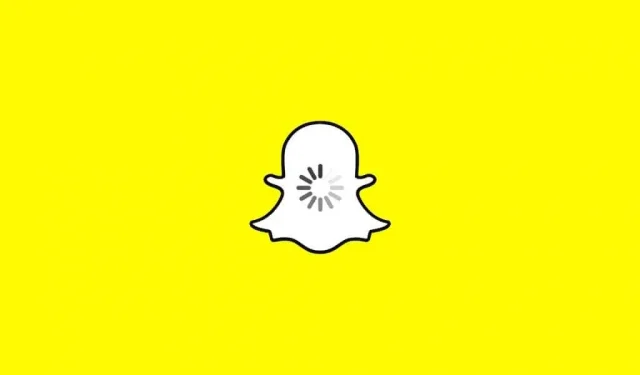
Snapchat es una aplicación de redes sociales muy popular. Se utiliza para chatear, compartir fotos y más. Lo que hace que Snapchat sea tan único es que solo se puede acceder al contenido durante un corto período de tiempo.
Como resultado, tus mensajes, fotos y vídeos desaparecen poco después de enviarlos o de abrirlos varias veces. Esta aplicación fomenta la espontaneidad y te permite compartir cualquier momento al instante antes de que desaparezca para siempre.
Los mensajes y las fotos se denominan instantáneas en esta aplicación. Aparecerán en tu feed una vez que se descarguen.
Sin embargo, los snaps no siempre se cargan automáticamente en Snapchat . Debajo del complemento, se muestra el mensaje «Toque para cargar». Eso es un poco decepcionante porque en un mundo ideal, solo podrías tocar el complemento para verlo.
A veces, el complemento no se carga incluso después de tocarlo. Si eso sucede, no verá nada más que una pantalla negra. Tampoco podrás ver las historias de Snapchat.
Entonces, si enfrenta este problema, aquí le mostramos cómo solucionar que Snapchat no cargue instantáneas ni historias.
Arreglar Snapchat no carga instantáneas ni historias 2023
La mala conectividad a Internet es la principal responsable de este error. Durante conexiones a Internet lentas, Snapchat no cargará instantáneas automáticamente. En su lugar, le pedirá que toque cada imagen individualmente para poder descargarlas manualmente.
Otras posibles causas incluyen archivos de caché dañados, restricciones en el ahorro de datos y el ahorro de batería, etc. Aquí hay algunas soluciones rápidas.
Limpiar la caché de Snapchat
Snapchat descarga una gran cantidad de datos y archivos multimedia cuando los usas durante períodos prolongados. En el caso de un error en esas descargas o archivos corruptos, el programa comienza a comportarse de manera incorrecta y muestra un mensaje de error.
En esta situación, deberías poder eliminar el mensaje de error borrando el caché de Snapchat. Para hacerlo, siga estos pasos:
Comience yendo a Configuración. A continuación, seleccione Aplicaciones. Encuentra Snapchat allí. Elija la opción Almacenamiento. Seleccione «Borrar caché».
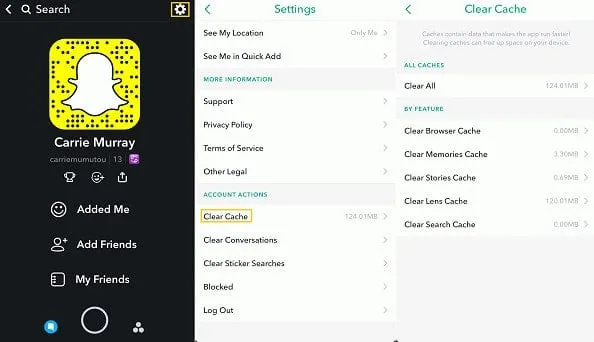
Con suerte, después de borrar los archivos almacenados en caché, se solucionará el error de Snapchat.
Limpiar la conversación de la aplicación
Intente eliminar la conversación de un usuario específico si no puede cargar la instantánea o las historias.
Navegue a la sección Operaciones de cuenta de la configuración de Snapchat. Seleccione la opción «Borrar conversación». Desde aquí, selecciona la persona con la que deseas eliminar una conversación.
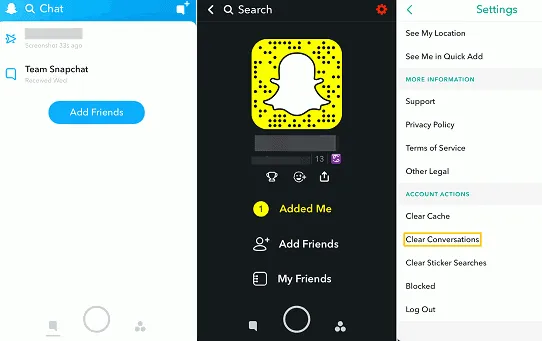
Recuerde que esta opción eliminará todas las instantáneas enviadas y recibidas durante la conversación.
Asegúrese de que su conexión Wi-Fi esté funcionando
Snapchat también puede tener problemas para cargar instantáneas o historias debido a una conexión Wi-Fi débil. Es posible que Snapchat no pueda cargar las instantáneas, imágenes o historias debido a una conexión a Internet defectuosa.
Si tiene este problema, debe reiniciar su enrutador inalámbrico y ver si el problema se ha resuelto. Puede reiniciar el enrutador presionando y manteniendo presionado el pequeño botón en la parte posterior durante diez segundos.
Cambiar DNS
Cambiar la configuración DNS de tu teléfono también puede ser una buena idea. Los usuarios han informado que lograron solucionar el problema de Snapchat al cargar historias después de implementar esta solución.
Sigue estos pasos:
- Comience yendo a Configuración . Navega hasta la configuración de Wi-Fi.
- Para abrir las opciones de red, mantenga presionado «Modificar red». Los pasos pueden variar según el dispositivo.
- Establezca aquí la configuración de IP en » Estática «. Siempre que no pueda ver una opción de menú, haga clic en » Mostrar configuración avanzada «
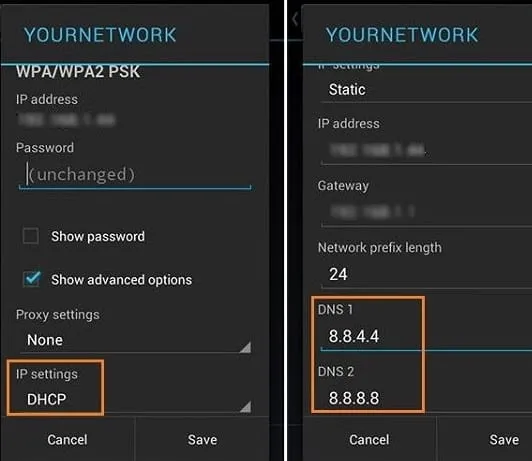
- Reemplace DNS1 y DNS2 con 8.8.8.8 y 8.8.4.4. Aquí se utiliza el DNS de Google.
Eliminar y volver a agregar amigos de Snapchat
También puedes eliminar a tus amigos de Snapchat y volver a agregarlos para solucionar este problema. Esto puede funcionar para usted en algunos casos. Nuevamente, podrás usar Snapchat sin ningún problema.
Sin embargo, eliminará o eliminará todas las instantáneas enviadas y recibidas anteriormente. Si le parece bien, implemente este método siguiendo los pasos que se enumeran a continuación.
- Inicie la aplicación Snapchat. Haz clic en tu perfil.
- Vaya a la sección Mis amigos ahora. Ahora puede seleccionar el perfil.
- Toca la línea de tres puntos. Luego seleccione Eliminar amigo.
Luego, vuelve a agregar a tus amigos después de completar el método anterior.
Actualizar la aplicación Snapchat
Al actualizar la aplicación, es posible que puedas resolver el problema de que Snapchat no carga historias. La aplicación puede mostrar este tipo de mensaje de error si no está actualizada a la última versión.
Su aplicación debe actualizarse en esta situación. Visita la tienda Google Play. Haga clic en Mis aplicaciones. Busque Snapchat en la lista de aplicaciones. Vea si hay una opción de actualización disponible para ello. Haga clic en él si está disponible. Una vez actualizada, su aplicación funcionará como debería.
Verifique los permisos de la aplicación
Existe la posibilidad de que Snapchat no tenga los permisos correctos para funcionar si la conexión es sólida y funciona para otras aplicaciones.
Es posible que permisos como almacenamiento, ubicación y otros no estén disponibles. Por lo tanto, debes verificar si esos permisos están permitidos para la aplicación o no. Y comprobar los permisos se puede hacer muy fácilmente. Siga los pasos a continuación.
- Navega a la configuración de Snapchat.
- Haga clic en Permiso.
- Active el permiso que falta.
Eso es todo.
Reinicie su dispositivo
Este tipo de mensaje de error generalmente se resuelve reiniciando el dispositivo. Primero debes reiniciar tu teléfono cada vez que las instantáneas de Snapchat no se carguen. Esto solucionará varios errores.
El problema puede resolverse si reinicia su dispositivo. Alternativamente, también puedes reiniciar tu teléfono inteligente para arreglar que Snapchat no cargue instantáneas ni historias.
Así es como arreglar instantáneas o historias de Snapchat que no se cargan. Puede resolver fácilmente estos problemas utilizando uno de los métodos enumerados anteriormente. Comparta cualquier otro método de trabajo en los comentarios si tiene otros métodos de trabajo.
- Cómo hacer un perfil público en Snapchat Android/iPhone
- Cómo solucionar el problema de tocar Snapchat para cargar Android/iOS
- Reparar la aplicación Snapchat de iPhone que no funciona en iOS 15
- Cómo arreglar Snapchat sigue fallando en Android/iOS (2023)
- Cómo solucionar el problema de que las notificaciones de Snapchat no funcionan
- Cómo controlar parentalmente o bloquear contenido confidencial en Snapchat
Deja una respuesta